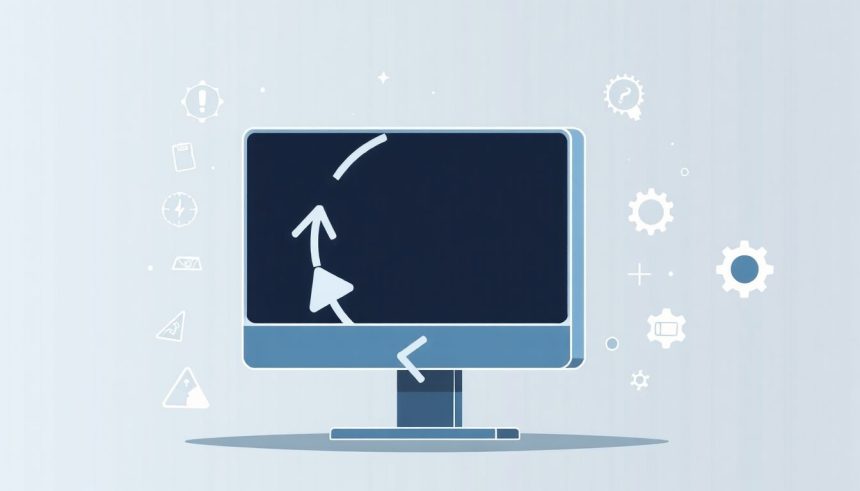A Windows újraindulási hurok jelenségének alapos vizsgálata
A modern számítástechnika világában a stabilitás és a megbízhatóság kulcsfontosságú elvárás a felhasználók részéről. A Windows operációs rendszer, mint a világ legelterjedtebb platformja, kifinomult mechanizmusokkal igyekszik biztosítani a zökkenőmentes működést. Azonban időről időre még a legstabilabb rendszerek is szembesülhetnek kritikus hibákkal, amelyek megbéníthatják a munkát vagy akár teljesen elérhetetlenné tehetik a számítógépet. Az egyik legfrusztrálóbb és leggyakoribb ilyen probléma a Windows újraindulási hurok, angolul „reboot loop” néven ismert jelenség. Ez a hiba akkor következik be, amikor a számítógép a rendszerindítási folyamat során vagy röviddel azután folyamatosan újraindul, anélkül, hogy sikeresen betöltené az operációs rendszert és stabilan működne.
Az újraindulási hurok nem csupán egy bosszantó kellemetlenség; komoly aggodalomra ad okot, mivel megakadályozza a hozzáférést a fájlokhoz, programokhoz és az internethez. Gyakran pánikot okoz a felhasználók körében, különösen akkor, ha nincsenek biztonsági mentések a fontos adatokról. Ennek a jelenségnek a megértése kulcsfontosságú, nemcsak a lehetséges megoldások felkutatása, hanem a megelőző intézkedések megtétele szempontjából is. A hiba okai rendkívül sokrétűek lehetnek, a banális szoftveres ütközésektől kezdve a súlyos hardveres meghibásodásokig. A célunk, hogy részletesen bemutassuk, miért alakul ki ez a probléma, milyen formákban jelentkezhet, és milyen alapvető okok húzódhatnak meg a háttérben.
A Windows újraindulási hurok lényege, hogy a rendszer egy ponton olyan kritikus hibába ütközik, amelyet nem tud kezelni, és a beépített hibakezelési mechanizmusok hatására újraindítja magát. Ez az újraindítás azonban nem oldja meg a problémát, hanem csupán ismétlődő ciklusba taszítja a gépet, mivel a hiba továbbra is fennáll. Ez a ciklus addig ismétlődik, amíg a felhasználó valamilyen módon meg nem szakítja azt, vagy amíg a hiba oka meg nem szűnik. A jelenség megértéséhez elengedhetetlen a Windows rendszerindítási folyamatának alapvető ismerete, valamint azon pontok azonosítása, ahol ez a folyamat megszakadhat.
Az újraindulási hurok (reboot loop) különböző megnyilvánulásai
Az újraindulási hurok nem mindig azonos módon jelentkezik. A tünetek sokfélesége gyakran utalhat a hiba kiváltó okára, így a pontos megfigyelés segíthet a diagnózis felállításában, még ha a megoldás maga nem is a cikk témája. A felhasználók különböző vizuális és akusztikus jelekkel szembesülhetnek, amelyek mind az operációs rendszer vagy a hardver instabilitását jelzik.
Kék halál (BSOD) újraindulással
Talán a leggyakoribb és leginkább felismerhető tünet a Kék Halál Képernyő (Blue Screen of Death, BSOD) megjelenése, amelyet azonnali újraindulás követ. A BSOD egy olyan kritikus rendszerhibát jelez, amelyből a Windows nem tud helyreállni, ezért leállítja magát, hogy elkerülje a további károkat. A kék képernyőn általában egy hibaüzenet (pl. „DRIVER_IRQL_NOT_LESS_OR_EQUAL”, „CRITICAL_PROCESS_DIED”, „UNEXPECTED_KERNEL_MODE_TRAP”) és egy hibakód (pl. 0x000000D1, 0x000000EF) látható. Ha ez a képernyő csak egy pillanatra villan fel, mielőtt a gép újraindulna, az megnehezíti a hibakód leolvasását, ami alapvető fontosságú lehet a probléma forrásának azonosításához. Az ilyen típusú hurok gyakran illesztőprogram-problémákra, sérült rendszerfájlokra vagy hibás memóriára utal.
Fekete képernyő újraindulással
Egy másik gyakori forgatókönyv, amikor a számítógép elindul, de a képernyő fekete marad, majd rövid idő után újraindul. Ez a jelenség különösen megtévesztő lehet, mivel semmilyen hibaüzenet nem jelenik meg. A fekete képernyő a Windows logó vagy a bejelentkező képernyő előtt is megjelenhet, vagy akár a bejelentkezés után is. Ez a tünet gyakran utalhat grafikus kártya illesztőprogramjának problémájára, a monitor csatlakozási hibájára, vagy akár súlyosabb hardveres meghibásodásra, például a merevlemez vagy az alaplap problémájára, amely megakadályozza a grafikus alrendszer megfelelő inicializálását.
Windows logó vagy betöltő képernyőn való elakadás
Előfordul, hogy a számítógép eljut a Windows logóig vagy a „Betöltés” animációig, de ott elakad, majd újraindul. Ez a helyzet azt jelzi, hogy a rendszerindító (bootloader) sikeresen elindult, de az operációs rendszer betöltése során valamilyen akadályba ütközik, mielőtt teljesen inicializálódna. Ez a hiba gyakran a sérült boot fájlok, a rendszerleíró adatbázis (registry) hibái, vagy a kritikus rendszerfolyamatok indításával kapcsolatos problémák következménye. Például, ha egy alapvető szolgáltatás nem tud elindulni, az operációs rendszer nem képes folytatni a betöltést, és újraindul.
Végtelen frissítési ciklus
A Windows frissítések kritikus fontosságúak a rendszer biztonsága és stabilitása szempontjából, de néha éppen ezek okozhatnak újraindulási hurkot. Ha egy frissítés telepítése sikertelen, vagy ha inkompatibilis illesztőprogrammal találkozik, a rendszer megpróbálhatja többször is telepíteni azt, vagy visszavonni a változtatásokat. Ez egy „frissítési hurokba” vezethet, ahol a számítógép folyamatosan újraindul, néha a „Frissítések konfigurálása…” vagy „Frissítések visszavonása…” üzenettel. Ez a jelenség különösen akkor bosszantó, ha a frissítés telepítése közben áramszünet lép fel, vagy ha a felhasználó kikapcsolja a gépet a folyamat közben, ami sérült frissítési fájlokhoz vezethet.
Bejelentkezés utáni azonnali újraindulás
Némely esetben a számítógép sikeresen betölti a Windows bejelentkező képernyőjét, sőt, akár be is tudunk jelentkezni. Azonban röviddel a felhasználói felület megjelenése után, vagy egy adott program elindításakor a gép azonnal újraindul. Ez a tünet arra utal, hogy a hiba nem a rendszerindítási folyamat elején, hanem a felhasználói környezet betöltésekor jelentkezik. Gyakori okai közé tartozik a sérült felhasználói profil, egy automatikusan induló, hibás harmadik féltől származó szoftver, vagy egy kritikus rendszerfájl, amely csak a felhasználói munkamenet során inicializálódik. Ez a forgatókönyv különösen megtévesztő, mivel azt a látszatot keltheti, hogy a rendszer „majdnem” működik.
Rendszeres, de nem azonnali újraindulások
Bár nem szigorúan „reboot loop” a szó klasszikus értelmében, ide sorolható az a jelenség is, amikor a számítógép viszonylag rendszeresen, de nem azonnal, hanem például 10-20 percenként vagy óránként újraindul. Ez a fajta instabilitás gyakran utal túlmelegedésre, tápegység problémákra, vagy időszakos illesztőprogram-hibákra, amelyek csak bizonyos terhelés vagy működési idő után jelentkeznek. A rendszer ilyenkor elég időt kap a betöltésre és a rövid ideig tartó működésre, de a háttérben meghúzódó probléma végül kikényszeríti az újraindítást.
A fenti megnyilvánulások mindegyike a Windows újraindulási hurok egy-egy formája, és bár a tünetek eltérőek, mindegyik a rendszer alapvető instabilitására utal. A jelenség pontos megfigyelése az első lépés a probléma okának feltárásában.
Szoftveres eredetű okok: a digitális labirintus
A Windows újraindulási hurkok jelentős része szoftveres eredetű. Ezek a problémák a rendszerfájlok sérülésétől kezdve az inkompatibilis illesztőprogramokon át a rosszindulatú szoftverekig terjedhetnek. A szoftveres hibák diagnosztizálása gyakran nehézkes, mivel a rendszer nem tud teljesen betölteni, ami korlátozza a hibakeresési eszközök használatát.
Rendszerfrissítések és illesztőprogramok (driverek)
A Windows operációs rendszer folyamatosan frissül, hogy javítsa a biztonságot, a stabilitást és új funkciókat vezessen be. Bár a frissítések alapvetően hasznosak, néha ők maguk okozhatják a problémát. Egy hibásan letöltött vagy telepített frissítés, különösen egy nagyobb verziófrissítés (pl. Windows 10-ről Windows 11-re), sérült rendszerfájlokat hagyhat maga után, vagy inkompatibilissé válhat a meglévő illesztőprogramokkal vagy alkalmazásokkal. Ha a frissítés telepítése során hiba lép fel, a rendszer megpróbálhatja visszavonni a változtatásokat, de ha ez sem sikerül, könnyen újraindulási hurokba kerülhet.
Az illesztőprogramok (driverek) a hardver és az operációs rendszer közötti kommunikációt biztosítják. Egy sérült, elavult vagy inkompatibilis illesztőprogram az egyik leggyakoribb oka a BSOD-nak és az azt követő újraindulási huroknak. Különösen a grafikus kártyák, hálózati adapterek, chipsetek és tárolóvezérlők illesztőprogramjai kritikusak. Ha egy driver hibásan működik, az a rendszer instabilitásához vezethet, mivel a Windows nem tudja megfelelően kezelni a hardvert. Például, ha egy grafikus illesztőprogram összeomlik a Windows betöltése közben, az azonnali újraindulást okozhat. Hasonlóképpen, egy tárolóvezérlő driver hibája megakadályozhatja a rendszer számára, hogy hozzáférjen a bootoláshoz szükséges fájlokhoz, ami szintén hurkot eredményez.
- Inkompatibilis illesztőprogramok: Új Windows verzióra való frissítés után a régebbi hardverekhez tartozó illesztőprogramok nem mindig kompatibilisek az új rendszerrel.
- Sérült illesztőprogramok: Egy illesztőprogram fájl sérülhet vírusfertőzés, lemezhiba vagy hibás telepítés miatt.
- Elavult illesztőprogramok: Bár ritkábban, de néha egy elavult driver is okozhat instabilitást, különösen, ha az operációs rendszer alapvető változtatásokat hajt végre.
Sérült rendszerfájlok és a Windows integritása
A Windows operációs rendszer több ezer rendszerfájlból áll, amelyek mindegyike létfontosságú a működéshez. Ha ezek közül bármelyik megsérül vagy hiányzik, a rendszer instabillá válhat, és újraindulási hurokba kerülhet. A sérülés oka lehet hirtelen áramszünet, vírusfertőzés, hibás lemez vagy akár egy sikertelen szoftvertelepítés. A bootloader (rendszerindító) fájlok, mint például a Boot Configuration Data (BCD) vagy a Master Boot Record (MBR) sérülése megakadályozhatja a rendszerindítási folyamat elindulását, azonnali újraindulást okozva. Hasonlóképpen, a Windows kernel (ntoskrnl.exe) vagy más alapvető rendszerkönyvtárak (DLL-ek) hibája szintén kritikus BSOD-hoz és hurokhoz vezethet.
A rendszerleíró adatbázis (registry) a Windows központi konfigurációs tárhelye. Itt tárolódnak az operációs rendszer, a hardver és a szoftverek beállításai. Ha a registry megsérül, a Windows nem tudja megfelelően inicializálni a szolgáltatásokat vagy a programokat, ami szintén újraindulási hurkot eredményezhet. A registry sérülése gyakran a nem megfelelő leállítás, szoftvertelepítés/eltávolítás vagy vírusfertőzés következménye.
- BCD/MBR sérülés: Megakadályozza a bootloader betöltését.
- Kernel fájlok sérülése: Kritikus rendszerfolyamatok összeomlását okozza.
- Rendszerleíró adatbázis hibák: A Windows alapvető konfigurációjának hibás betöltése.
- Alapvető DLL fájlok hiánya/sérülése: Számos program és szolgáltatás nem tud elindulni.
Malware és vírusfertőzés
A rosszindulatú szoftverek (malware, vírusok, rootkitek) nemcsak adatlopást vagy rendszerlassulást okozhatnak, hanem súlyos rendszerinstabilitást is, ami újraindulási hurokhoz vezethet. Egyes malware-ek célja éppen a rendszerfájlok megrongálása, a boot szektor felülírása, vagy kritikus rendszerfolyamatok leállítása, hogy elrejtsék magukat vagy megakadályozzák a vírusirtók futtatását. Egy rootkit például mélyen beágyazódhat a rendszerbe, módosítva a kernel működését, ami BSOD-hoz és újrainduláshoz vezethet. Más malware-ek folyamatosan összeomló folyamatokat indíthatnak, amelyek újraindítási ciklust generálnak.
Harmadik féltől származó szoftverek ütközései
Nemcsak a rendszerfájlok vagy illesztőprogramok okozhatnak problémát, hanem a harmadik féltől származó alkalmazások is. Bizonyos programok, különösen azok, amelyek mélyen integrálódnak a rendszerbe (pl. antivírus szoftverek, tűzfalak, optimalizáló eszközök, VPN kliensek), ütközhetnek egymással vagy magával a Windows-szal. Egy frissen telepített vagy frissített program, amely inkompatibilis a Windows verziójával vagy más telepített szoftverekkel, kritikus hibát okozhat a rendszerindítás során. Ez különösen igaz azokra a programokra, amelyek a rendszerindításkor automatikusan elindulnak, vagy speciális illesztőprogramokat telepítenek a működésükhöz.
Hibás leállítás és a hibernálás problémái
A Windows modern verziói, mint a Windows 10 és 11, bevezették a Gyors indítás (Fast Startup) funkciót, amely a hibrid leállítás elvén működik. Ez azt jelenti, hogy a rendszer nem kapcsol ki teljesen, hanem egyfajta hibernált állapotba kerül, hogy a következő indítás gyorsabb legyen. Bár ez kényelmes, néha problémákat okozhat. Ha a rendszer hibásan áll le (pl. áramszünet, kényszerített kikapcsolás), vagy ha a hibernálási fájl (hiberfil.sys) megsérül, a következő indításkor a Windows nem tudja megfelelően betölteni az állapotot, ami újraindulási hurokhoz vezethet. A nem megfelelő leállítás más rendszerfájlok sérülését is okozhatja, ami hozzájárul a problémához.
Ezek a szoftveres okok rendkívül sokrétűek és gyakran egymásra épülnek. Egy illesztőprogram-hiba például sérült rendszerfájlokat eredményezhet, amit egy vírusfertőzés súlyosbíthat. A diagnózis felállításához gyakran szükség van a Safe Mode (csökkentett mód) elérésére, ahol a rendszer csak a legszükségesebb illesztőprogramokkal és szolgáltatásokkal indul el, elkerülve a hibát okozó komponenst.
Hardveres eredetű okok: a fizikai alapok megingása

Amikor a szoftveres hibák kizárhatók, a Windows újraindulási hurok okát gyakran a hardverben kell keresni. A hardveres problémák lehetnek finomak, mint egy túlmelegedő alkatrész, vagy nyilvánvalóak, mint egy meghibásodott memória modul. A hardver meghibásodása általában súlyosabb és nehezebben orvosolható problémát jelent, mint a szoftveres ütközések.
Memória (RAM) hibák
A RAM (Random Access Memory) kulcsfontosságú a számítógép működéséhez. Ez a memória tárolja az éppen futó programokat és adatokat, amelyekre a CPU-nak szüksége van. Ha a RAM modul meghibásodik vagy hibás szektorokat tartalmaz, a Windows nem tudja megfelelően olvasni vagy írni az adatokat, ami kritikus hibákhoz és BSOD-hoz vezet. Egy hibás RAM modul a rendszerindítás különböző szakaszaiban okozhat újraindulást. Előfordulhat, hogy a hiba csak akkor jelentkezik, ha a rendszer bizonyos mennyiségű memóriát használ, vagy ha egy adott memóriaterületet ér el. Az újraindulási hurok ebben az esetben gyakran „MEMORY_MANAGEMENT” vagy hasonló hibakóddal járó BSOD-t eredményez.
Nem feltétlenül kell maga a modulnak hibásnak lennie; a RAM foglalat (slot) is lehet hibás, vagy a modul nincs megfelelően behelyezve. A por vagy a korrózió a csatlakozókon szintén okozhat időszakos memóriaproblémákat. Memóriatesztelő programok (pl. MemTest86) futtatása segíthet az ilyen típusú hibák diagnosztizálásában.
Merevlemez (HDD) és SSD problémák
A tárolóeszköz, legyen az HDD (merevlemez) vagy SSD (szilárdtest-meghajtó), tartalmazza az operációs rendszert és az összes adatot. Ha a merevlemez vagy SSD meghibásodik, vagy sérült szektorokat tartalmaz, a Windows nem tudja betölteni a szükséges rendszerfájlokat, ami újraindulási hurokhoz vezet. A fizikai sérülés, a logikai hibák (pl. fájlrendszer korrupciója) vagy a vezérlő meghibásodása mind okozhatja ezt a problémát. Az újraindulási hurok gyakran akkor jelentkezik, amikor a rendszer megpróbálja elérni a sérült területet, például a boot szektort vagy a kritikus rendszerfájlokat.
- Sérült boot szektor: A merevlemez azon része, ahol a rendszerindításhoz szükséges információk találhatók. Ha ez megsérül, a gép nem tud elindulni.
- Fájlrendszer korrupció: A Windows fájlrendszere (NTFS) sérülhet áramszünet vagy helytelen leállítás miatt, ami olvashatatlanná teheti a fájlokat.
- Fizikai meghibásodás: Egy HDD esetében kattogó hangok, az SSD esetében lassulás vagy teljes leállás jelezheti a fizikai meghibásodást.
- SMART hibák: A modern meghajtók SMART (Self-Monitoring, Analysis and Reporting Technology) adatai előre jelezhetik a közelgő meghibásodást.
Tápegység (PSU) elégtelen vagy hibás működése
A tápegység (Power Supply Unit, PSU) felelős a számítógép összes alkatrészének áramellátásáért. Egy alulméretezett, hibás vagy öreg tápegység nem tudja stabilan és elegendő feszültséggel ellátni a komponenseket, különösen terhelés alatt. Ha a tápegység nem szolgáltat elegendő áramot, vagy ha a feszültségszintek ingadoznak, a rendszer instabillá válhat, és váratlanul újraindulhat. Ez a jelenség gyakran akkor jelentkezik, amikor a CPU vagy a grafikus kártya nagyobb teljesítményt igényel, például a Windows betöltése során, vagy egy erőforrás-igényes alkalmazás indításakor. A PSU hibája nehezen diagnosztizálható, mivel a tünetek hasonlóak lehetnek más hardveres problémákhoz.
Túlmelegedés: a hő csapdája
A számítógép alkatrészei működés közben hőt termelnek. A CPU (processzor), a GPU (grafikus kártya) és a chipsetek hűtésére hűtőrendszerek (ventilátorok, hűtőbordák, hőpaszta) szolgálnak. Ha a hűtés nem megfelelő – például eltömődött ventilátorok, elöregedett hőpaszta, hibás hűtőborda rögzítés – az alkatrészek túlmelegedhetnek. A modern alkatrészek beépített védelmi mechanizmusokkal rendelkeznek, amelyek túlmelegedés esetén automatikusan leállítják a rendszert, hogy elkerüljék a károsodást. Ez a leállítás gyakran újraindulási hurokhoz vezet, mivel a gép újraindul, ismét felmelegszik, és újra leáll. A túlmelegedés gyakran terhelés alatt jelentkezik, de súlyosabb esetben már a Windows betöltése közben is problémát okozhat.
- CPU túlmelegedés: A processzor a legérzékenyebb a hőre.
- GPU túlmelegedés: Különösen grafikai feladatok vagy játékok során jelentkezhet.
- Chipset túlmelegedés: Az alaplapi chipkészlet is termel hőt, és meghibásodása instabilitást okozhat.
Alaplap (Motherboard) hibái
Az alaplap a számítógép központi idegrendszere, amely összeköti az összes alkatrészt. Egy hibás alaplap rendkívül sokféle problémát okozhat, beleértve az újraindulási hurkot is. A hibás kondenzátorok, a sérült áramkörök, a hibás BIOS chip vagy a sérült csatlakozók mind hozzájárulhatnak a rendszer instabilitásához. Az alaplap hibái gyakran nehezen diagnosztizálhatók, mivel a tünetek más alkatrészek meghibásodására is utalhatnak. Egy hibás alaplap például nem tudja megfelelően táplálni a RAM-ot vagy a CPU-t, ami véletlenszerű újraindulásokhoz vezet.
Perifériás eszközök okozta problémák
Bár ritkább, de előfordul, hogy egy hibás vagy inkompatibilis perifériás eszköz okoz újraindulási hurkot. Ez lehet egy USB-hez csatlakoztatott eszköz (külső merevlemez, nyomtató, webkamera), egy bővítőkártya (hangkártya, hálózati kártya) vagy akár egy monitor. Ha egy ilyen eszköz hibásan működik, vagy inkompatibilis illesztőprogramot használ, az a rendszer instabilitásához vezethet, különösen a rendszerindítás során, amikor a Windows megpróbálja inicializálni ezeket az eszközöket. A probléma diagnosztizálásához érdemes lehet az összes felesleges perifériás eszközt kihúzni, és csak a legszükségesebbekkel megpróbálni indítani a rendszert.
A hardveres hibák gyakran nehezebben azonosíthatók, mint a szoftveresek, mivel gyakran nincsenek egyértelmű hibaüzenetek, és a probléma megnyilvánulása is sokféle lehet. A tesztelés és az alkatrészek cseréje gyakran az egyetlen módja a pontos diagnózis felállításának.
BIOS/UEFI beállítások és a rendszerindítási folyamat
A BIOS (Basic Input/Output System) vagy a modern rendszereken az UEFI (Unified Extensible Firmware Interface) az alaplap firmware-e, amely felelős a hardver inicializálásáért és az operációs rendszer betöltéséért. A helytelen BIOS/UEFI beállítások vagy a firmware sérülése szintén okozhat újraindulási hurkot.
CMOS elem és a beállítások visszaállítása
Az alaplapon található CMOS elem táplálja a BIOS/UEFI chipet, hogy megőrizze a beállításokat, még akkor is, ha a számítógép ki van kapcsolva. Ha az elem lemerül, a BIOS beállításai visszaállhatnak az alapértelmezettre, vagy hibásan tárolódhatnak. Ez okozhatja a boot order (rendszerindítási sorrend) megváltozását, vagy más inkompatibilis beállításokat, amelyek megakadályozzák a Windows betöltését és újraindulási hurkot eredményeznek.
Hibás boot order (rendszerindítási sorrend)
A BIOS/UEFI-ben beállítható a rendszerindítási sorrend, azaz, hogy melyik meghajtóról próbálja meg először betölteni az operációs rendszert. Ha ez a sorrend helytelenül van beállítva (pl. egy nem bootolható USB meghajtó van az első helyen, vagy a Windows-t tartalmazó meghajtó nincs a listán), a számítógép nem találja az operációs rendszert, és újraindulhat, vagy hibaüzenetet jeleníthet meg.
Secure Boot és kompatibilitási problémák
A Secure Boot egy UEFI funkció, amely segít megakadályozni a rosszindulatú szoftverek betöltését a rendszerindítás során. Bár hasznos, néha problémákat okozhat, ha egy régebbi operációs rendszert vagy inkompatibilis hardvert próbálunk használni. Ha a Secure Boot be van kapcsolva, de a Windows telepítése nem felel meg a követelményeknek, vagy egy illesztőprogram nincs aláírva, a rendszer megtagadhatja a betöltést és újraindulhat.
Overclocking (túlhajtás)
A processzor, a memória vagy a grafikus kártya túlhajtása megnöveli az alkatrészek teljesítményét, de egyben instabilitáshoz is vezethet. Ha az alkatrészek nem kapnak elegendő feszültséget, vagy túlmelegednek a túlhajtás miatt, a rendszer váratlanul újraindulhat, különösen terhelés alatt. Ez a probléma gyakran akkor jelentkezik, amikor a rendszer megpróbálja inicializálni az összes komponenst a boot folyamat során.
Sérült BIOS/UEFI firmware
Bár ritka, a BIOS/UEFI firmware is megsérülhet egy sikertelen frissítés, áramszünet, vagy vírusfertőzés miatt. Egy sérült firmware megakadályozhatja az alapvető hardverkomponensek inicializálását, ami a számítógép el sem indulását, vagy folyamatos újraindulását okozhatja.
A Windows újraindulási hurok mélyebb technikai háttere
Ahhoz, hogy teljes mértékben megértsük a Windows újraindulási hurok jelenségét, érdemes betekinteni a rendszerindítási folyamat mélyebb technikai rétegeibe. A számítógép bekapcsolásától az operációs rendszer teljes betöltéséig számos lépés zajlik, és bármelyik ponton bekövetkező hiba kiválthatja az újraindulási hurkot.
- POST (Power-On Self-Test): Amikor bekapcsoljuk a számítógépet, az alaplap BIOS/UEFI-je lefuttatja a POST-ot. Ez egy gyors ellenőrzés, amely meggyőződik arról, hogy a CPU, a RAM, a videokártya és más alapvető komponensek megfelelően működnek. Ha a POST hibát észlel, gyakran hangjelzésekkel (beep kódokkal) vagy hibakódokkal jelzi, és a rendszer nem is jut el a Windows betöltéséig. Ha a hiba időszakos, vagy csak a Windows indításához szükséges erőforrásokat érinti, akkor a POST sikeres lehet, de a későbbi fázisokban jelentkezik a probléma.
- Bootloader inicializálás: A POST után a BIOS/UEFI átadja a vezérlést a bootloadernek (rendszerindító programnak). Windows rendszereken ez a Windows Boot Manager (BOOTMGR) és a Boot Configuration Data (BCD). Ezek a fájlok felelősek az operációs rendszer kernelének és más kritikus fájljainak betöltéséért. Ha a bootloader fájlok sérültek, hiányoznak, vagy a meghajtó, amelyen találhatók, nem érhető el, a rendszer nem tudja folytatni a betöltést, és újraindulhat.
- Kernel betöltése: A bootloader betölti a Windows NT kernelt (ntoskrnl.exe) és a hardver absztrakciós réteget (HAL). Ezek a fájlok a Windows operációs rendszer magját képezik. Ha a kernel sérült, vagy nem tud megfelelően inicializálódni a hardverrel, a rendszer azonnal kritikus hibába ütközik, ami BSOD-hoz és újrainduláshoz vezet. Ez az a pont, ahol sok illesztőprogram-hiba is megnyilvánulhat, mivel a kernel megpróbálja inicializálni a hardvereszközöket a hozzájuk tartozó illesztőprogramokkal.
- Rendszerszolgáltatások és illesztőprogramok inicializálása: Miután a kernel betöltődött, elkezdi inicializálni a kritikus rendszerszolgáltatásokat (pl. Service Control Manager, Plug and Play) és a különböző illesztőprogramokat. Ha egy létfontosságú szolgáltatás nem tud elindulni, vagy egy illesztőprogram összeomlik ebben a fázisban, az szintén BSOD-t vagy azonnali újraindulást okozhat. Ez az a szakasz, ahol a harmadik féltől származó szoftverek vagy inkompatibilis illesztőprogramok okozta problémák gyakran jelentkeznek.
- Felhasználói felület betöltése (Winlogon, Explorer): Végül, ha minden rendszerszolgáltatás sikeresen elindult, a Windows elindítja a felhasználói felületet, beleértve a bejelentkező képernyőt (winlogon.exe) és az asztalt (explorer.exe). Ha a hiba ezen a ponton jelentkezik (pl. bejelentkezés utáni azonnali újraindulás), az gyakran sérült felhasználói profilra, vagy egy olyan alkalmazásra utal, amely automatikusan elindul a bejelentkezéskor, és instabilitást okoz.
A Windows újraindulási hurok lényege, hogy a rendszer a boot folyamat bármely szakaszában, a POST után, de a stabil működés előtt olyan kritikus, helyrehozhatatlan hibába ütközik, amely miatt a beépített hibakezelési mechanizmus (kernel panic, kék halál) automatikus újraindítást kezdeményez, és mivel a hiba okát nem sikerült elhárítani, a ciklus ismétlődik.
Ez a folyamatos ciklus megakadályozza a rendszer számára, hogy elérje a helyreállítási környezetet, vagy hogy a felhasználó beavatkozzon a normál hibaelhárítási lépésekkel. A rendszer újraindulása valójában egy védelmi mechanizmus, amely megakadályozza a további károsodást vagy az adatok korrupcióját. A probléma az, hogy ez a mechanizmus elakad egy végtelen ciklusban, ha az alapvető ok nem szűnik meg.
Adatvesztés és a felhasználói élmény: a hurok következményei
Az újraindulási hurok nem csupán technikai probléma; jelentős hatással van a felhasználó produktivitására és mentális állapotára is. Amikor a számítógép folyamatosan újraindul, az teljesen megbénítja a munkát, megakadályozva a hozzáférést a dokumentumokhoz, e-mailekhez, és az internethez. Ez különösen kritikus lehet, ha a felhasználó éppen fontos projekten dolgozik, vagy ha a számítógép a fő eszköze a megélhetéséhez.
A legfőbb aggodalom az adatvesztés lehetősége. Ha nincsenek friss biztonsági mentések, a felhasználó elveszítheti a fontos fényképeket, dokumentumokat, videókat és egyéb személyes vagy üzleti adatokat. Bár sok esetben az adatok még menthetők egy másik rendszerről vagy adatmentő szolgáltatások segítségével, ez további költségekkel és időveszteséggel jár. Az újraindulási hurok arra is utalhat, hogy a merevlemez vagy SSD meghibásodóban van, ami közvetlen adatvesztés veszélyét hordozza magában.
A felhasználói élmény szempontjából az újraindulási hurok rendkívül frusztráló. A folyamatos újraindulások zajjal járnak, a képernyő villog, és a számítógép nem reagál. A bizonytalanság, hogy mi okozza a problémát, és hogyan lehetne megoldani, stresszt okozhat. A felhasználók gyakran tehetetlennek érzik magukat, különösen, ha nincs mélyreható technikai ismeretük. Ez a tehetetlenség fokozódik, ha a hiba okának feltárása és a javítás hosszú időt vesz igénybe, vagy ha szakember segítségére van szükség.
Az újraindulási hurok tehát nemcsak egy technikai hiba, hanem egy olyan esemény, amely komoly következményekkel járhat a felhasználó számára, mind a produktivitás, mind az adatok biztonsága, mind pedig a pszichológiai terhelés szempontjából. Ezért is alapvető fontosságú a jelenség okainak alapos megértése, hogy a felhasználók felkészültebben nézhessenek szembe vele, és minimalizálhassák a károkat.
A megelőzés szerepe: hogyan csökkenthető a kockázat?
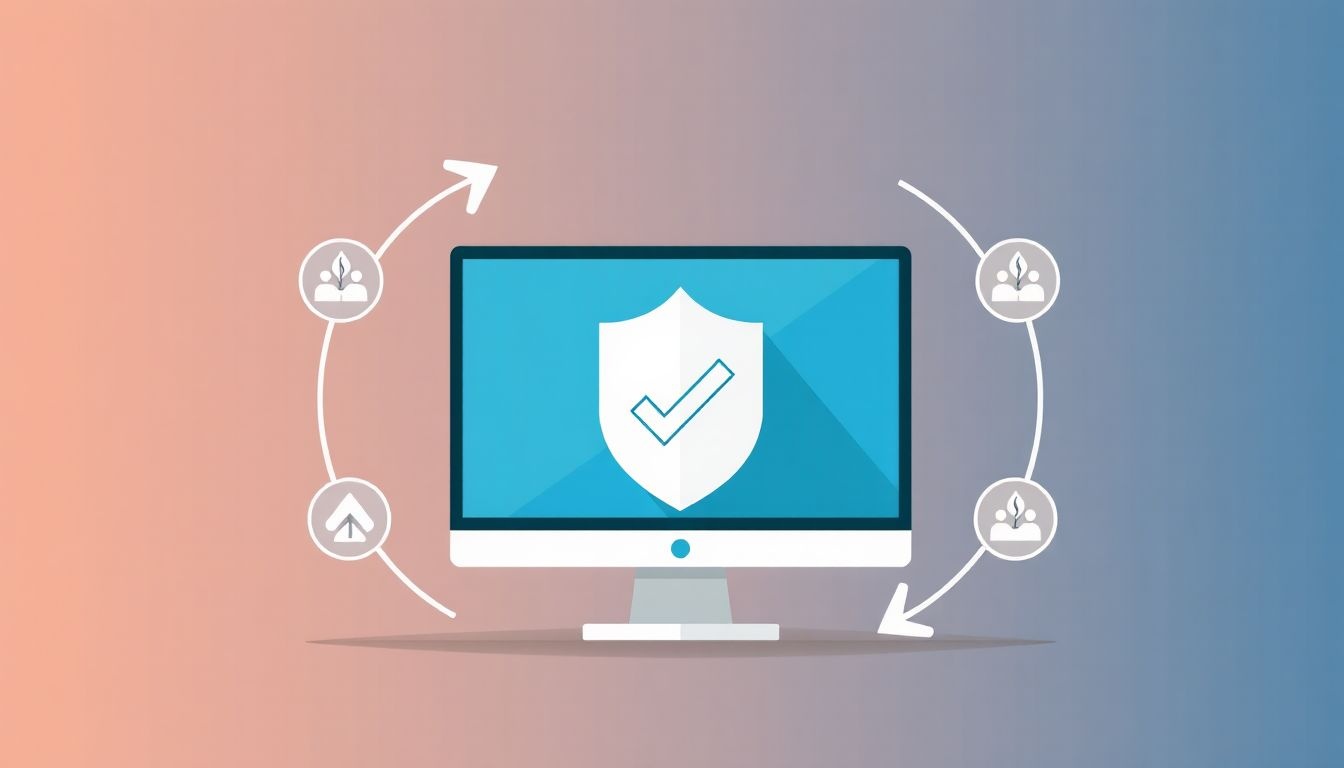
Bár a Windows újraindulási hurok váratlanul jelentkezhet, számos óvintézkedés létezik, amelyekkel jelentősen csökkenthető a kockázata. A megelőzés mindig hatékonyabb, mint a már bekövetkezett probléma orvoslása.
- Rendszeres biztonsági mentések: Ez a legfontosabb lépés az adatvesztés elkerülésére. Használjon felhőalapú szolgáltatásokat, külső merevlemezt vagy NAS-t a fontos adatok rendszeres mentésére. A rendszerkép mentése (system image backup) lehetővé teszi a teljes operációs rendszer visszaállítását.
- Frissítések kezelése: Telepítse a Windows frissítéseket, de legyen óvatos a nagyobb verziófrissítésekkel. Ellenőrizze a felhasználói visszajelzéseket, mielőtt azonnal telepítené őket. Győződjön meg róla, hogy a frissítés telepítése közben stabil áramellátás biztosított.
- Illesztőprogramok karbantartása: Tartsa naprakészen az illesztőprogramokat, de csak a gyártó hivatalos weboldaláról töltse le őket. Kerülje az ismeretlen forrásból származó illesztőprogram-frissítő szoftvereket.
- Megbízható vírusvédelem: Használjon naprakész vírusirtó szoftvert, és futtasson rendszeresen teljes rendszervizsgálatokat. Kerülje a gyanús weboldalakat és a megbízhatatlan forrásból származó szoftverek telepítését.
- Hardver ellenőrzése és karbantartása: Rendszeresen tisztítsa meg a számítógépet a portól, különösen a ventilátorokat és a hűtőbordákat. Figyelje a hőmérsékleteket (pl. HWMonitor programmal). Ellenőrizze a merevlemez/SSD állapotát (pl. CrystalDiskInfo programmal).
- Megfelelő leállítás: Mindig a „Start” menüből válassza a „Leállítás” opciót. Kerülje a gép áramtalanítását vagy a bekapcsoló gomb hosszan nyomva tartását, hacsak nem feltétlenül szükséges.
- Minőségi tápegység és túlfeszültség-védelem: Győződjön meg róla, hogy a tápegység megfelelő teljesítményű és minőségű. Használjon túlfeszültség-védőt vagy szünetmentes tápegységet (UPS) az áramellátási ingadozások és áramszünetek kivédésére.
- Szoftverek körültekintő telepítése: Csak megbízható forrásból származó szoftvereket telepítsen. Olvassa el a telepítővarázsló üzeneteit, hogy elkerülje a kéretlen kiegészítők telepítését.
Ezeknek a megelőző lépéseknek a betartása jelentősen csökkenti annak esélyét, hogy a felhasználó szembesüljön a Windows újraindulási hurok frusztráló jelenségével. A rendszeres karbantartás és a tudatos használat hozzájárul a számítógép hosszú távú stabilitásához és megbízhatóságához.